Как на "Виндовс 10" отключить обновление? Блокировка обновлений Windows 10
Долгожданный апгрейд операционных систем Windows седьмой и восьмой модификаций не остался незамеченным. Виной тут – бесплатное распространение установочного пакета Windows 10 Technical Preview. Но он после инсталляции на некоторых компьютерах может вести себя некорректно, а сама версия системы с завидным постоянством скачивает апдейты, хотя изначально утверждалось, что «десятка» настолько совершенна, что обновления ей не потребуются (но они есть). Как на «Виндовс 10» отключить обновление? Есть несколько простых методов, применяемых как для установленной операционной системы, так и для стадии подготовки апгрейда.
Как на «Виндовс 10» отключить обновление: основные направления методик
Для начала нужно разделить вопросы на две категории. Первая относится к установке Windows 10 поверх существующей системы или в качестве второй с использованием виртуальных машин. Вторая подразумевает наличие установленной ОС, в которой производится обновление собственных пакетов.

Вопрос о том, как отключить обновления «Виндовс 10» на компьютере стандартными методами, решается достаточно просто. Для реализации можно использовать несколько методик, которые будут представлены ниже.
Как отключить автоматическое обновление на Windows 10 при получении предложения на установку?
Если у пользователя Windows 7 и выше имеется стабильное подключение к Интернету, официальный разработчик (Microsoft) будет назойливо предлагать обновить систему до десятой версии. Как недавно было заявлено, поддержка именно седьмой версии будет прекращена в 2020 году. Это касается и апдейтов самой ОС, и драйверов устройств, в ней установленных.
Самый простой метод решения проблемы вопроса о том, можно ли в «Виндовс 10» отключить обновления этого характера, сводится только к тому, чтобы не принимать рекомендуемую установку. Но для этого придется войти в редактор системного реестра, вызываемый через regedit в меню «Выполнить» (Win + R), где в ветке HKLM нужно найти параметр OSUpgrade и присвоить ему значение нуля.
Нужно ли отключать апгрейд и апдейт
Многих пользователей интересует и вопрос о том, как в «Виндовс 10» полностью отключить обновления. В принципе, сделать это нетрудно, вот только стоит ли этим заниматься?
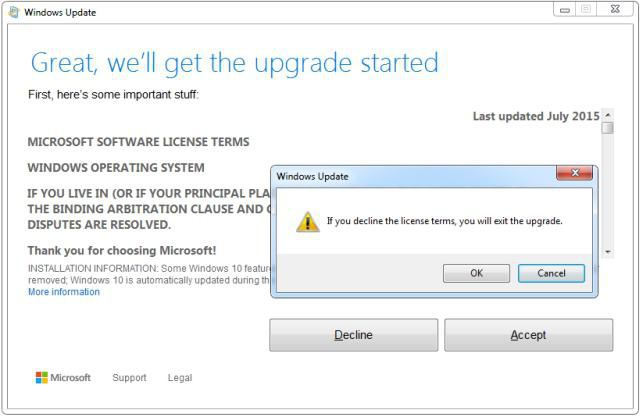
Если некоторые апдейты для Windows 7 и вызывали появление сбоев и неполадок в работе системы, в десятой версии эта проблема решена. Обратите внимание и на то, что перед попыткой установки Windows 10 сначала нужно инсталлировать полный пакет апдейтов для существующей системы.
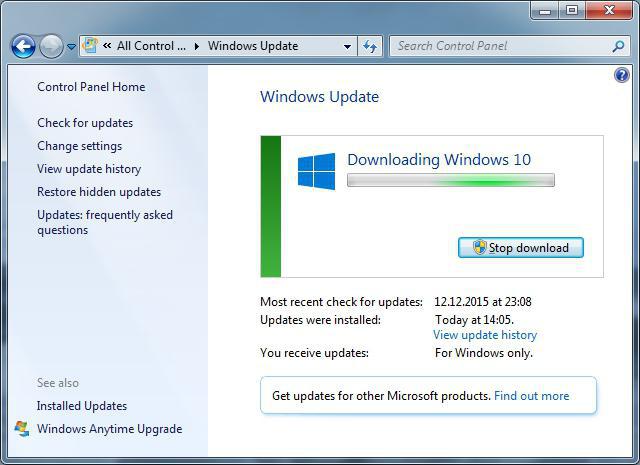
Они, в свою очередь, могут «глючить». Тут стоит обратиться к интернет-ресурсам, чтобы сообразить, какие обновления Windows 7 нельзя устанавливать. В крайнем случае их можно удалить через «Центр обновления», а в списке обновляемых компонентов исключить их установку полностью.
Для Windows 10, равно как и для любой другой системы, обновления касаются чаще всего системы безопасности, сопутствующих платформ вроде .NET Framework, DirectX, C++ Distributable и т. д. Если включена поддержка других программных продуктов Microsoft, обновляться могут и модули офисных программ, что не всегда желательно. Для деактивации таких процессов нужно всего лишь снять галочку с соответствующего параметра в том же «Центре обновления».
Использование параметров групповых политик
Если задаваться вопросом о том, где в «Виндовс 10» отключить обновление, можно использовать настройки групповых политик или изменение ключей и параметров системного реестра. Оба раздела дублируют настройки. Однако предпочтительнее пользоваться именно параметрами групповых политик, после изменения которых аналогичные действия в реестре произвести будет невозможно (но не наоборот).
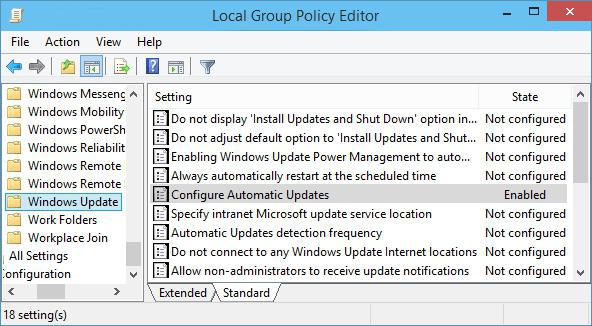
Сам редактор вызывается из консоли «Выполнить» командой gpedit.msc, а потом выбирается соответствующий компонент, на котором устанавливается остановка службы и старт по требованию.
Действия через системный реестр
В вопросе о том, как на «Виндовс 10» отключить обновление, нельзя обойти стороной и использование редактора системного реестра, к редактору которого можно получить доступ через команду regedit в том же меню «Выполнить» (но исключительно с правами администратора).
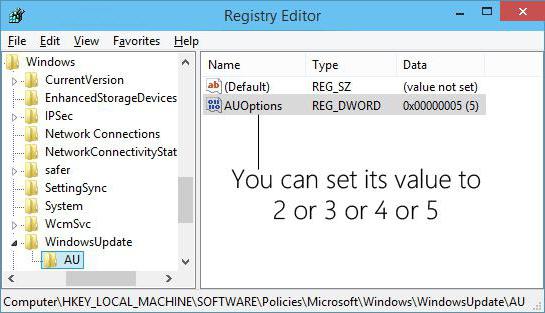
Здесь нужно найти вышеуказанный параметр апгрейда и отключить его, а также использовать изменение параметра автоматического апдейта AUOptions. По умолчанию ему присвоено значение 00000004, что соответствует автоматической проверке и загрузке обновлений любого типа. Изменив параметр на единицу в конце (00000001), вы и получите полное отключение.
Проблемы с драйверами
Не менее животрепещущий вопрос касается и того, как отключить обновление драйверов в «Виндовс 10», не прибегая к помощи стандартных утилит управления системой.
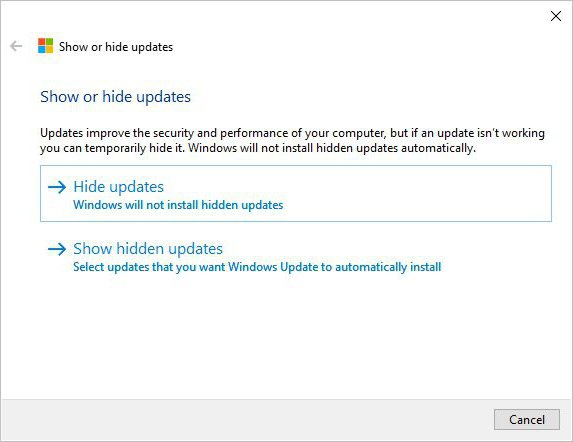
В самой системе сделать это имеющимися средствами не получится. Для этого корпорация Microsoft выпустила специальную утилиту Show or Hide Updates, которую можно скачать на официальном сайте.
Если решать проблему через «Диспетчер устройств», вызываемый из «Панели управления», через администрирование или посредством команды devmgmt.msc в меню «Выполнить», можно установить запрет на автоматическое обновление драйверов для любого устройства, присутствующего в системе (раздел свойств).
«Чистая» установка: стоит ли этим заниматься?
Наконец, вопрос о том, как на «Виндовс 10» отключить обновление, может быть решен и на стадии инсталляции системы. Можно установить систему заново, указав в процессе установки, что получение обновлений не требуется.
Но такой подход чреват только тем, что в таком варианте установки вся информация будет стерта (в отличие от обычной инсталляции, предлагающей сохранить пользовательские файлы).
Частичное решение проблем, если система не работает после обновления
Увы, вопрос о том, как на «Виндовс 10» отключить обновления, решаем. Но проблем после их установки тоже хватает.
В самом простом случае следует использовать тот же «Центр апдейта», где следует удалить недавно инсталлированные пакеты, которые вызывают появление проблем (но только по очереди).
Итоги и дополнительные средства
В качестве вывода стоит отметить, что проблема того, как на «Виндовс 10» отключить обновления любого типа, решается достаточно просто. Сам вопрос состоит в том, чтобы убедиться, что именно нужно отключать (установки системы или ее апдейт). В остальном все просто. И использовать даже инструментарий системы, не прибегая к помощи сторонних программ, сможет любой пользователь.
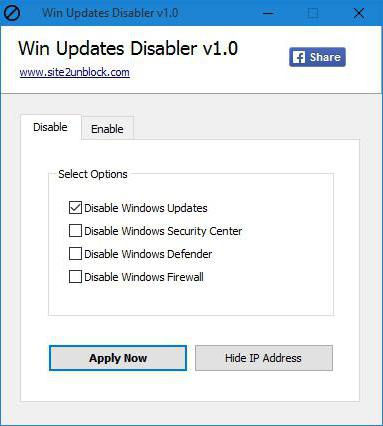
Но если уж и пользоваться сторонними утилитами, предпочтение все же стоит отдать программам вроде Win Updates Disabler, которые, собственно, и были разработаны для того, что блокировать установку ненужных обновлений. Кстати, эта программа позволяет ограничить доступ к апдейтам не только в установленной системе, а еще и на стадии предложения о замене существующей.
Впрочем, не стоит пренебрегать ни одним из вышеописанных средств. Кто знает, может, в некоторых ситуациях они и пригодятся. А если речь пойдет о восстановлении системы, рекомендуется использовать универсальную программу Media Creation Tool, которая позволяет создать загрузочный носитель, впоследствии используемый для восстановления работы самой системы и организации доступа к некоторым файлам, которые на момент установки системы или ее обновления могут быть недоступными.
Таким образом, можно понять, что отключение апгрейда целесообразно только в том случае, если пользователь переходить на десятую версию не собирается. В остальных вариантах апдейт лучше оставить включенным. Разработчики системы поддержки Microsoft тоже ведь не сидят без дела. И обеспечение безопасности самой ОС является одной из первостепенных задач. Именно такими средствами закрываются многие бреши, присутствующие в системе безопасности Windows или в программных офисных продуктах, не говоря уже о прорехах в самой ОС, которая хоть и выглядит достаточно защищенной, тем не менее является достаточно уязвимой с точки зрения проникновения в нее вирусов и вредоносных кодов. По всей видимости, именно этот аспект и отпугивает большинство юзеров, которые вроде бы потенциально были бы и не против установить новую систему взамен сществующей. И именно эта проблема явдляется основоплагающей, поскольку даже вопрос установки апдейтов в этом случае отодвигается даже не второй, а на третий или четвертый план.
Получается, что не так страшна сама устанавливаемая система, сколько ее компоненты, которые могут быть инсталлированы дополнительно. А вот тут среди пользователей и экспертов мнения разделяются совершенно кардинальным образом, поскольку некоторые считают, что апдейт имеет право существовать, а другие утверждают, что и так имеется достаточно негативных функций в самой системе.
Похожие статьи
- Чрезмерно активный процесс Antimalware Service Executable: как отключить в Win 10
- Ошибка CRITICAL PROCESS DIED: как исправить на Windows 10
- Windows 10: как разблокировать издателя программного обеспечения любого уровня
- Как закрыть программу, если она не закрывается? Особенности, способы и рекомендации
- Система 10 (10-я версия Windows): вопросы обновления и восстановления
- Настройка и установка программ в Windows 10
- Windows заблокирован – только не паниковать!
